
Windows7操作系统免费下载 Win7系统64位纯净版
大小:5.20 GB更新:2022-08-16
类别:系统工具系统:PC电脑端
立即下载暂无苹果版分类

大小:5.20 GB更新:2022-08-16
类别:系统工具系统:PC电脑端
立即下载暂无苹果版
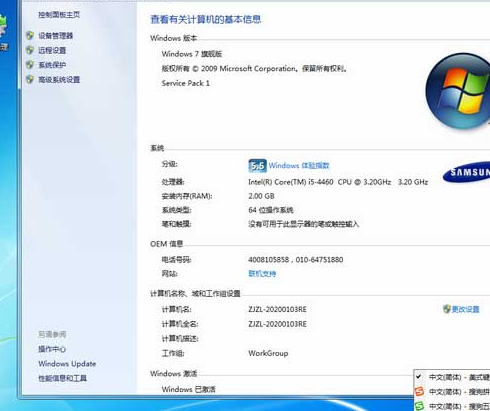
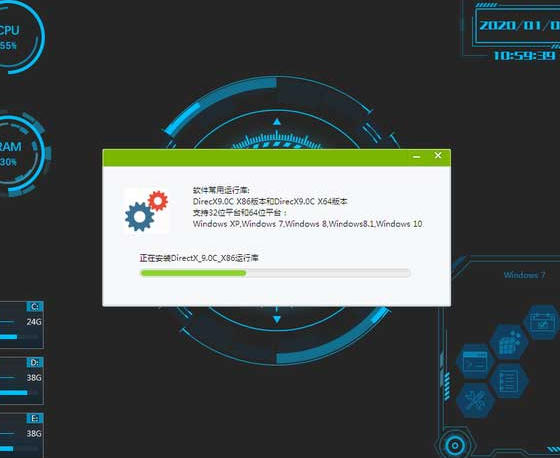
win7系统无论你是台式还是笔记本都没问题,玩游戏办公也是可以的,win7系统更新很多功能优化性能效率高,目前最高版本win11,现在大家电脑上系统五花八门非常多,现在都会自己的安装系统,有很详细的教程提供,win7系统对电脑的配置不是很高的,自带很多必备的软件和杀毒工具,总之win7还是可以的赶紧来下载吧。
1、Win7 64位安全更新补丁更新到2022年4月份,目前最新(包括Office更新,IE漏洞更新)
2、集成新机型必须的USB3.0 /USB3.1驱动( 包含 Intel 7/8/9/100/200/(部分300) 系芯片组原生USB3.0 驱动、AMD 芯片组( 现有架构) 的原生USB3.0 驱动以及两种第三方芯片 USB3.0/3.1 驱动)
3、集成微软通用NVMe 驱动( 理论上支持 所有 NVMe SSD)
4、更新Adobe Flash Player 32.0.448国际版(ActiveX和NPAPI)(纯净无弹窗)
5、更新VC运行库VC++2019版本(保含现有所有VC运行库)
6、更新万能驱动为2022年4月版本,完美支持99%以上的硬件
7、更新QQ为去广告9.5.9版本、
8、更新IE浏览器为IE11版本(可降级到IE8)
9、针对当前软件环境进行优化,运行更加流畅,不卡机。
10、最新支持intel 8代、9代 、10代、部分11代CPU,及支持核显驱动。
一、系统稳定
1、采用微软发布的Windows7 SP1 64位旗舰版官方ISO镜像制作;
2、只精简了多余输入法、多余语言、自带杀毒等用户不需要的组件,功能100%保留
3、更新2022年最新安全更新补丁(包括Win7最终补丁),杜绝网络攻击,免疫勒索病毒
4、采用稳定版万能驱动,驱动更兼容你的硬件!不蓝屏‘不死机
5、不间断测试多款游戏运行200小时,无系统稳定无异常;
6、测试常用软件及大型设计软件、办公软件均可完美运行,无错。
7、更多...
二、系统快速
1、优化开机启动项,只包含最小启动,杜绝无用的软件自启,提高开机速度;
2、优化服务,包括无用的系统服务和软件服务(服务也算是启动项);
3、优化磁盘读写、提高缓存让系统磁盘性能达到极致;
4、优化进程使用,自动释放不使用的DLL文件,始终让系统保持最流畅状态;
5、优化程序反应速度,减少程序无响应的情况;
6、优化开始菜单,右键菜单弹出速度,操作更流畅;
7、加快局域网共享访问速度,提高网速传输效率;
8、优化网页访问,提高网页加载速度和视频播放流畅度
9、更多...
三、人性化设置
1、我的文档等用户文件保存在D盘,避免重装后丢失的问题;
2、关闭错误报告(收集错误向微软发送信息)的服务,避免生成垃圾文件;
3、关闭IE浏览器Smartscreen筛选器,让下载更方便;
4、关闭UAC用户帐户控制,不会再出现windows安全警告窗口;
5、全智能判断台机或笔记本,打开或关闭一些不同的功能,如数字小键盘,无线蓝牙等
6、禁止U盘光盘等所有磁盘自动运行,确保安全
1.关闭系统休眠(可自行用“powercfg -h on”开启)
2.禁止U盘光盘等所有磁盘自动运行,确保安全
3.将开机磁盘扫描等待时间设为2秒
4.设置开机菜单等待时间为5秒
5.桌面显示用户图标
6.桌面显示计算机图标
7.桌面显示网络图标
8.桌面显示IE图标
9.进入Win7后自动打开数字小键盘
10.当资源管理器崩溃时则自动重启资源管理器
11.自动关闭停止响应的程序
12.总是从内存中卸载无用的动态链接
13.禁止登录后创建成功登录报告功能
14.清除内存内不被使用的DLL文件
15.删除图标快捷方式的字样
16.把IE可同时下载数目增到10
17.在IE的新标签中打开链接窗口页面
18.IE开启图像自动缩放
19.为右键菜单中加上记事本打开项
20.为右键加上“管理员取得所有权”菜单
21.不从网络搜索驱动
22.加快开关机机速度
23.自动关闭停止响应
24.关闭远程注册服务
25.关闭防火墙服务
26.关闭自动更新(需要可自行开启)
1. 首先,你要会设置光盘启动,这里就不做研究了,非常地简单。
2. 装入光盘,启动电脑,读取光盘,点击现在安装。
3. 并且接受许可。选择自定义(高级),点击驱动器选项。
4.点选你要安装的磁盘-格式化,格式化完成-下一步
5.开始复制、展开、安装功能、安装更新、完成安装,期间会重启一次,安装完成再次重启。
6.输入用户名、密码,密码可以不填,这样启动时就会跳过密码输入,直接进入桌面,但不是一个安全的选择。
7.如果你有确定可以激活的密匙,就在这里输入,如果想用激活工具激活的话,就不填直接下一步。
使用推荐设置。时间、日期设置
8.选择计算机位置,一般选家庭或工作,这里我选的是家庭网络。
9.设置完成首次进入桌面,这样WINDOWS 7 就基本安装完毕
10.下面是IE8的设置,打开IE,跳出IE首次设置界面,直接下一步。第一步选“是的,打开建议网站”,第二步选“使用快速设置”,完成。
11.IE工具栏设置,工具条上右键,勾选菜单栏,去掉收藏栏的勾选(个人爱好)
12.设置IE主页以及网页在选项卡中的显示的方式
13.桌面以及主题的设置 需要纯净原版镜像光盘的点击这里
14.工具激活,这样WINDOWS 7 旗舰版的安装、基础设置、激活就基本完成。
注意事项
1. 在安装系统时该系统的盘符不可以有文件在里面如有文件是不可以点下一步继续的需要格式化分区。
2. 整个安装过程需要2次重新启动。
3. 安装完成后,通过Windows Update可以获得几乎所有的硬件驱动,更新后立刻就可以投入使用了。
4.Windows7 的启动速度非常快 操作起来也比VISTA要方便的多了。其他功能有待摸。
xp系统下载安装64位 xp操作系统免费下载 windowsxp系统纯净版大小:1.8 GB版本:下载
手机性能排行app正式版下载-手机性能排行appv4.11.2下载大小:9.4M 版本:v4.11.2下载
Acronis Cyber Protect Home Office 破解补丁 v40278 附激活教程大小:118KB 版本:下载